خلال ليلة فيلم الأسبوع الماضي ، تم إلغاء إقران جهاز التحكم عن بعد Fire TV Stick بشكل عشوائي. أدركت ما حدث فقط بعد أن رفعت جهاز التحكم عن بعد لخفض مستوى الصوت. وغني عن القول ، إنه يحد من تجربة الاسترخاء.
قفزت على الفور عبر الإنترنت لمعرفة كيفية إصلاح المشكلة ومعرفة كيفية حدوثها ، وبشكل أساسي ما يعنيه الضوء البرتقالي على جهاز التحكم عن بُعد الذي كان يومض. قمت بتجميع ما وجدته والإصلاحات التي حاولت إعادة تشغيل جهاز التحكم عن بُعد مرة أخرى.
يشير الضوء البرتقالي الموجود على عصا Fire TV إلى أن جهاز التحكم عن بُعد لم يتم إقرانه بجهاز Fire TV Stick ، وهو حاليًا في وضع الاكتشاف. لإصلاح ذلك ، جرِّب تدوير الطاقة في Fire TV Stick. إذا لم يفلح ذلك ، فجرّب إعادة ضبط المصنع.
ماذا يشير Fire TV Orange Light؟
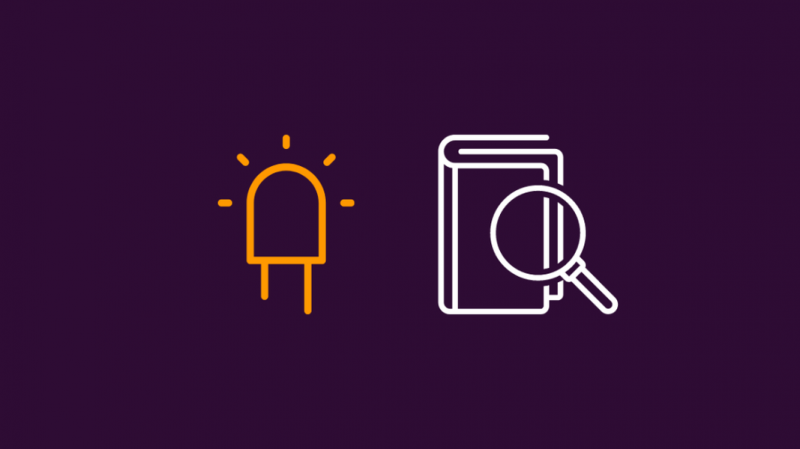
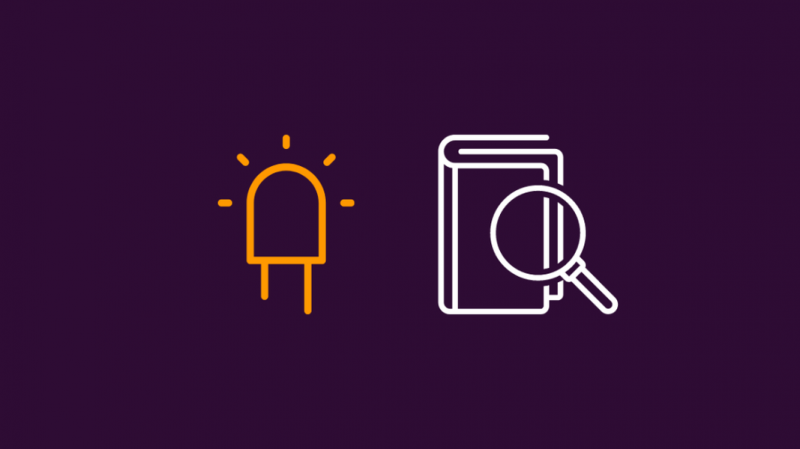
أحد المؤشرات المهمة التي كانت لدي عندما توقف جهاز التحكم عن بعد كان يومض باللون البرتقالي. ما يعنيه هذا هو أن جهاز التحكم عن بعد غير مقترن وهو حاليًا في وضع الاكتشاف. يمكن أن يحدث هذا إذا بدأت البطاريات في النفاد أو لم تقم بإقران جهاز التحكم عن بُعد بجهاز Fire TV Stick لأول مرة.
قد يكون هناك المزيد من الأسباب التي تفسر سبب عدم إقرانها بنفسها ، وسنتطلع إلى حل أي مشكلة قد تسبب ذلك من خلال اتباع خطوات استكشاف الأخطاء وإصلاحها بسهولة حتى تتمكن من إصلاح Fire TV Stick في ثوانٍ.
تحقق من وجود تداخل لاسلكي
يستخدم جهاز التحكم عن بعد موجات الراديو للتواصل ، وقد تتداخل الأشياء المعدنية أو أي أشياء كبيرة ، على وجه الخصوص ، مع جهاز التحكم عن بُعد عندما يتصل بجهاز Fire TV Stick.
تأكد من إيقاف تشغيل ميزات Bluetooth للأجهزة القريبة من جهاز التحكم عن بُعد و Fire Stick حتى لا يكون هناك أي تداخل عند الاقتران واستخدام جهاز التحكم عن بُعد.
إذا كنت تمتلك Fire TV Sticks متعددة ، فتأكد من أن المشكلة التي تظهر واحدة متصلة بـ Fire TV Stick التي تستخدمها وغير متصلة بالفعل بجهاز Stick آخر.
افحص البطاريات
سبب آخر لوميض الضوء البرتقالي هو أن البطاريات البعيدة كانت منخفضة. يمكن للبطارية المحتضرة في بعض الأحيان فصل جهاز التحكم عن بعد Fire TV ، مما يؤدي إلى وضع الاكتشاف عن بُعد المشار إليه بواسطة الضوء البرتقالي.
استبدل البطاريات أولاً. إذا لم يتم حل المشكلة ، فتحقق من اتجاه البطاريات وتأكد من تركيبها بشكل صحيح. أعد تثبيتها في الاتجاه الصحيح إذا لم تكن كذلك. استخدم العلامات الموجودة داخل حجرة البطارية لمساعدتك على توجيه البطاريات.
تنتج البطاريات القابلة لإعادة الشحن جهدًا أقل من البطاريات التي تستخدم لمرة واحدة ، لذا حاول استخدام البطاريات القلوية العادية إذا كانت البطاريات القابلة لإعادة الشحن لا تعمل. جرب أنواع مختلفة من البطاريات أيضًا.
أعد تشغيل التلفزيون
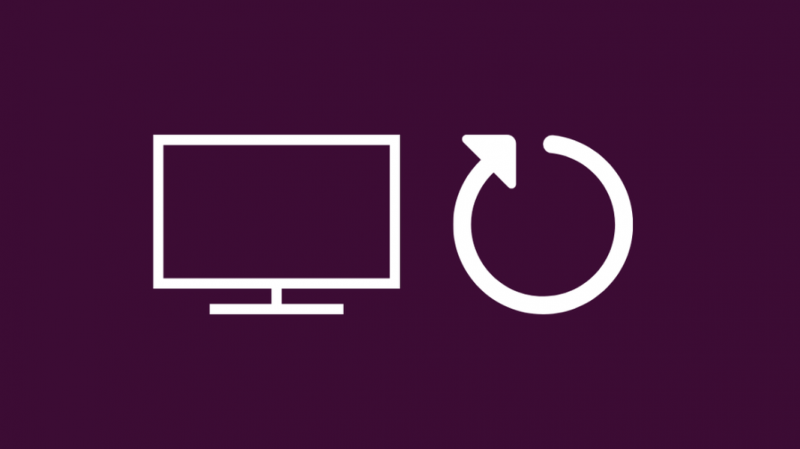
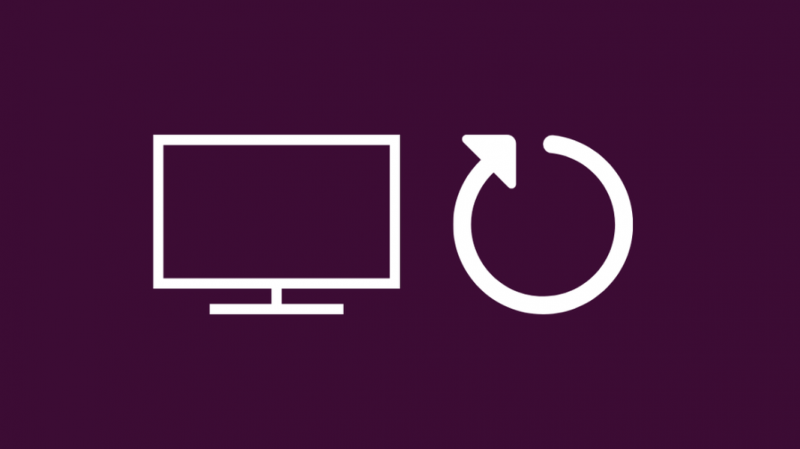
في بعض الأحيان ، قد تكمن المشكلة في التلفزيون نفسه ، ويمكن أن تؤدي إعادة تشغيله إلى حل المشكلة. إجراء إعادة التشغيل بسيط مثل إيقاف تشغيل التلفزيون وإعادة تشغيله مرة أخرى. تختلف الطريقة من تلفزيون إلى تلفزيون ، لذا حاول إعادة التشغيل بنفسك.
تحقق من كلمة مرور Wi-Fi
إذا تم فصل Fire TV Stick عن شبكة Wi-Fi ، فقد لا يتم إقران جهاز التحكم عن بعد مع Fire Stick. من أول الأشياء التي يمكنك التحقق منها ما إذا تم تغيير كلمة مرور Wi-Fi الخاصة بك. إذا قمت بتغييره ، فقم بتوصيل Fire TV Stick باستخدام تطبيق Fire TV Remote بشبكة Wi-Fi باستخدام كلمة المرور الجديدة.
حاول إقران جهاز التحكم عن بُعد بعد توصيل Fire Stick بشبكة Wi-Fi.
أعد تشغيل جهاز التوجيه
يمكن أن تؤدي إعادة التشغيل البسيطة لجهاز التوجيه إلى إصلاح معظم المشكلات المتعلقة باتصال Wi-Fi. يمكنه إصلاح المشكلات التي تنشأ عن تغيير الإعداد مؤخرًا أو إذا حدث شيء متعلق بالبرنامج.
يمكنك المتابعة مع إعادة تعيين جهاز التوجيه إذا لم يؤد ذلك إلى حل المشكلة لك. لكن ضع في اعتبارك أنه ستتم استعادة جميع الإعدادات إلى إعدادات المصنع الافتراضية ، لذلك عليك تسجيل الدخول باستخدام بيانات اعتماد الإنترنت الخاصة بك مرة أخرى. لذا احتفظ بها في متناول يديك قبل إعادة الضبط.
قم بإيقاف تشغيل VPN أو جدار الحماية
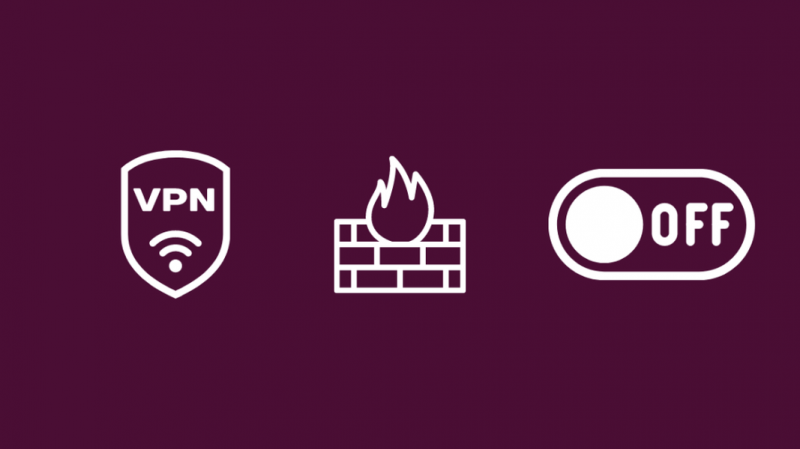
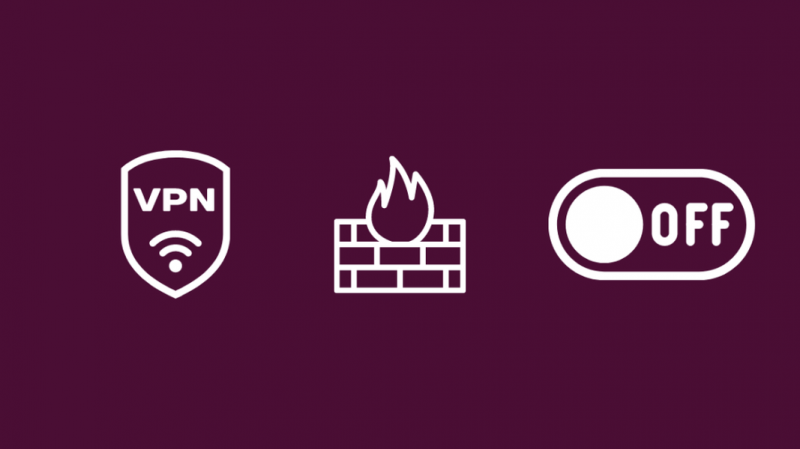
قد يمنع جدار الحماية أو VPN في جهاز التوجيه الخاص بك Fire TV Stick من الاتصال بشبكة Wi-Fi الخاصة بك. قم بتسجيل الدخول إلى صفحة إعدادات جهاز التوجيه الخاص بك عن طريق كتابة 192.168.1.1 في شريط العنوان في متصفح الويب الخاص بك.
يمكنك تشغيل VPN أو جدار الحماية إذا نجح Fire TV Stick في الاتصال بشبكتك.
دورة الطاقة الخاصة بك النار عصا
ربما يمكن تتبع جهاز التحكم عن بعد الذي يسقط الاتصال بشكل عشوائي إلى Fire Stick نفسه. إذا كان هذا هو الحال ، فجرّب دورة طاقة من Fire Stick.
دورة الطاقة هي إجراء يتم من خلاله فصل مصدر الطاقة الخاص بـ Fire Stick ، والانتظار لبضع دقائق ، ثم إعادة توصيله. يمكن لدورة الطاقة إصلاح المشكلات المتعلقة بشيء مخزن في ذاكرة الوصول العشوائي لـ Fire Stick ، وربما القضية كذلك.
إعادة ضبط المصنع الخاص بك Fire Stick


تعد إعادة تعيين إعدادات المصنع أحد تدابير الملاذ الأخيرة التي يمكنك تجربتها في أي إجراء لاستكشاف الأخطاء وإصلاحها ، ويمكنها مسح جميع إعداداتك وتسجيل خروجك من أي حسابات تم تسجيل الدخول إليها. إذا كنت موافقًا على ذلك ، فجرّب إعادة ضبط المصنع. يمكنه إصلاح معظم ، إن لم يكن كل ، مشكلات Fire TV Stick.
لإعادة ضبط جهاز Fire TV على إعدادات المصنع:
- أولاً ، أخرج كل وحدات التخزين القابلة للتوسيع إذا كان لديك أي منها متصل.
- اضغط مع الاستمرار على زر الرجوع والجانب الأيمن من دائرة التنقل معًا لمدة 10 ثوانٍ.
- على الشاشة ، حدد متابعة لمتابعة إعادة تعيين إعدادات المصنع. إذا اخترت عدم اختيار أي شيء ، فسيتم إعادة ضبط الجهاز تلقائيًا.
بعد إعادة ضبط المصنع ، يجب عليك إجراء عملية الإعداد الأولي مرة أخرى وتسجيل الدخول مرة أخرى إلى حساب Amazon الخاص بك.
استخدم أجهزة الإدخال الأخرى للدخول في وضع الاسترداد.
يعد هذا إصلاحًا أكثر تقدمًا ويجب تجربته فقط إذا كنت مرتاحًا لتغيير إعدادات BIOS على Fire TV. لمحاولة التمهيد في وضع الاسترداد ، أولاً ، احصل على لوحة مفاتيح USB. لا يمكنك استخدام لوحات مفاتيح MacOS لهذا لأنها لا تحتوي على زر شاشة طباعة مخصص. ثم اتبع هذه الخطوات:
- قم بإيقاف تشغيل Fire TV وقم بتوصيل لوحة المفاتيح بمنفذ USB الخاص به.
- قم بتشغيل Fire TV ، وأثناء تشغيله ، اضغط على Alt + Print Screen + I بشكل متكرر حتى تظهر رسالة تفيد بأن التحديث غير ناجح.
- اضغط على مفتاح Home بلوحة المفاتيح
- حدد Wipe Data / Factory Reset لحذف جميع الإعدادات وبيانات المستخدم لإعادة ضبط المصنع بشكل أكثر شمولاً.
استخدم تطبيق Fire Stick Remote
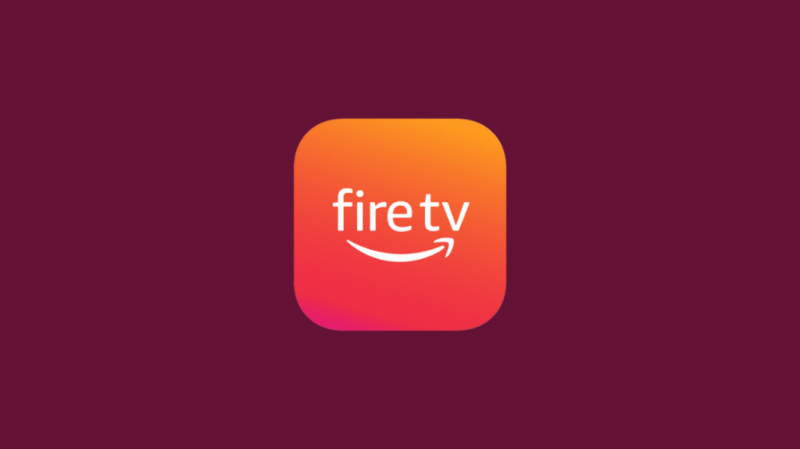
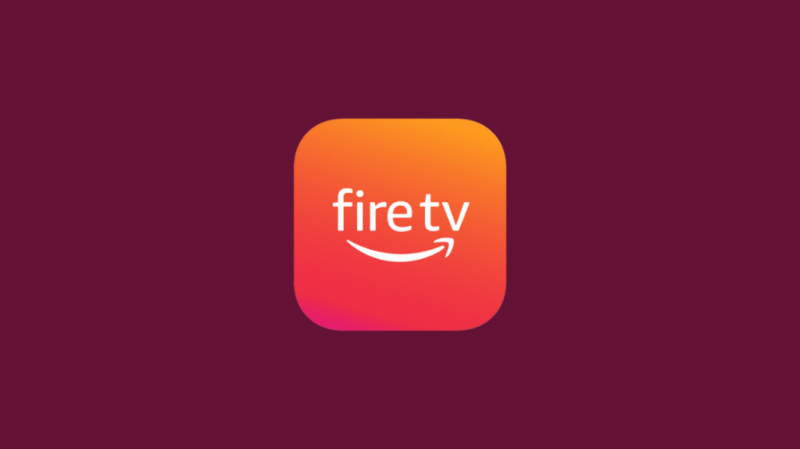
إذا لم يستجب جهاز التحكم عن بُعد ، فقم بتنزيل تطبيق Fire Stick Remote من متجر تطبيقات هاتفك الذكي. بعد ذلك ، قم بتشغيل التطبيق واتبع التعليمات لإقران الهاتف بـ Fire TV Stick.
هذا يتجاوز الحاجة إلى جهاز تحكم عن بعد وهو خيار جيد إذا كنت تفكر في الذهاب إلى مكان بعيد تمامًا.
اتصل بدعم العملاء
قد تحتاج إلى مساعدة احترافية إذا لم يساعدك هذا الدليل الشامل في حل المشكلة. اذهب إلى أمازون صفحة دعم Fire Stick وابحث عن مشكلتك هناك.
استبدل جهاز Fire Stick Remote
إذا كان جهاز التحكم عن بعد Fire TV الخاص بك لا يزال غير ثابت ، فسيكون استبداله خيارًا جيدًا. إما أن تحصل على دعم عملاء أمازون لاستبداله لك ، أو شراء جهاز تحكم عن بعد عالمي بنفسك . تتيح لك أجهزة التحكم عن بُعد العامة القيام بما يمكنك القيام به باستخدام جهاز التحكم عن بُعد الخاص بالمخزون ، بالإضافة إلى التحكم في معظم أجهزتك في نظام الترفيه الخاص بك.
لماذا يومض جهاز Fire Stick Remote باللون البرتقالي الثاني؟
قد يكون جهاز التحكم عن بُعد الثاني في Fire Stick يومض باللون البرتقالي لأنه لم يتم توصيله بشكل صحيح ووقع في وضع الاكتشاف.
لإقرانها بشكل صحيح ، استخدم أول جهاز تحكم عن بُعد لديك للانتقال إلى قائمة الإعدادات لإضافة المزيد من أجهزة التحكم عن بُعد. يمكنك اتباع هذه الخطوات وإقران ما يصل إلى سبعة أجهزة تحكم عن بُعد في وقت واحد.
هل توقف الضوء البرتقالي عن الوميض؟
إذا تمكنت من إصلاح الضوء البرتقالي ، فعمل جيد! لن يكون اللون البرتقالي الوامض عن بُعد مشكلة في جهاز التحكم عن بُعد نفسه ، وقد صممنا هذا الدليل مع وضع ذلك في الاعتبار وحاولنا إصلاح كل شيء يحتوي على إشارة عابرة إلى Fire TV Stick.
لقد واجهت مشكلة من قبل تُعرف باسم firestick لا يوجد خطأ في الإشارة . لحسن الحظ ، كانت الإصلاحات التي وجدتها سهلة نسبيًا ، ويمكنك استعادتها وتشغيلها مرة أخرى في ثوانٍ.
قد تستمتع أيضًا بالقراءة
- عصا النار تستمر في التحول إلى اللون الأسود: كيفية إصلاحها في ثوانٍ [2021]
- كيفية إقران جهاز تحكم عن بعد جديد من Fire Stick بدون القديم [2021]
- كيفية إلغاء إقران جهاز التحكم عن بعد Fire Stick في ثوانٍ: طريقة سهلة
أسئلة مكررة
كيف أقوم بفرض إعادة تشغيل Fire TV؟
لفرض إعادة تشغيل Fire TV باستخدام جهاز التحكم عن بُعد:
- اضغط مع الاستمرار على زري التحديد والتشغيل / الإيقاف المؤقت معًا لمدة 5 ثوانٍ.
- سيبدأ Fire TV في إعادة التشغيل.
كيف يمكنني إعادة ضبط Fire TV بدون جهاز التحكم عن بُعد؟
لإعادة ضبط Fire TV بدون جهاز تحكم عن بعد ،
- قم بتثبيت تطبيق Fire TV Remote على هاتفك الذكي.
- قم بتوصيل التطبيق بجهاز Fire TV.
- استخدم التطبيق للانتقال إلى قائمة الإعدادات وإجراء إعادة الضبط.
كيف أقوم بتشغيل ADB على Fire TV بدون جهاز تحكم عن بعد؟
لتمكين ADB على Fire TV بدون جهاز تحكم عن بعد ،
- قم بتوصيل Fire TV بتطبيق Fire TV Remote
- من قائمة الإعدادات ، حدد الجهاز (أو My Fire TV). ثم حدد خيارات المطور
- قم بتشغيل تصحيح أخطاء ADB
لماذا يتم تكبير جهاز Fire TV؟
ربما تم تشغيل وظيفة مكبر الشاشة. اضغط مع الاستمرار على الزر Back and Fast Foward لتعطيل مكبر الشاشة إذا كان قيد التشغيل.
![Fire TV Orange Light [Fire Stick]: كيفية الإصلاح في ثوانٍ](http://home-theater-designers.com/img/how-guides/9C/fire-tv-orange-light-fire-stick-how-to-fix-in-seconds-1.png)